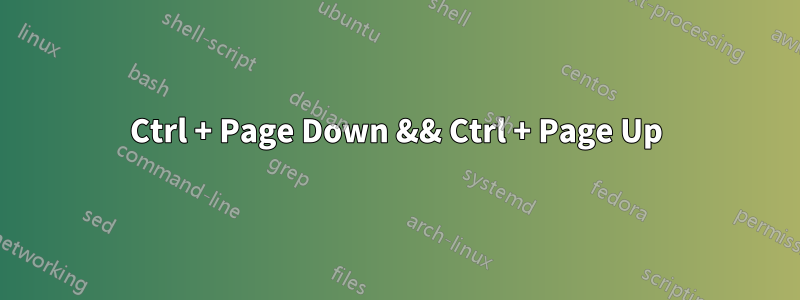
私は MacBook Pro を使っており、Linux Mint を使用しています。これは Ubuntu フォーラムであることは承知していますが、Mint は Ubuntu 上に構築されているので、ここで試してみます。
Macbook Pro には Page Down ボタンや Page Up ボタンがありません。Epiphany や Terminal などのアプリケーションでは、これらのボタンを使用してタブを切り替えます。Ubuntu と Mint はどちらも APT を使用しているため、すべてのアプリケーションは、非常に類似していない限り同じであると考えられます。Terminal や Epiphany のキーバインドを変更することはできません。そのため、キーボード設定アプリとキーボードレイアウトアプリを試して、キーを変更できるかどうかを確認しました。これは無駄でした。
私が望んでいるのは、Epiphany とターミナルのキーを再バインドするか、他のものにバインドするPage upことです。Page down
答え1
私は MacBook Air を使用していますが、fn+up キーと fn+down キーでページアップとページダウンの機能を使用できます。
あるいは、右のコマンド キーと Alt/Option キーなど、追加のキーをページ アップとページ ダウンの機能にマップすることもできます (正直なところ、これらのキーをどのくらいの頻度で使用しますか?)。これに関する情報は、次の場所にあります。
https://wiki.archlinux.org/index.php/Xmodmap
簡単に言うと、xev プログラムを使用して変更したいキーコードを特定し、キーを再マップする情報を含むプログラム (たとえば、~/.Xmodmap) を作成します。私はこれを使用して、CapsLock キーと Delete キーを入れ替えます。
keycode 0x16 = Delete
keycode 0x42 = Backspace
次に、コマンド「xmodmap ~/.Xmodmap」を ~/.profile ファイルまたは ~/.bashrc ファイルのいずれかに追加し、ターミナルからコマンド xmodmap ~/.Xmodmap を実行すると、変更が有効になります。
答え2
Ctrl + fn + 上/下を押すことができます
答え3
Ctrlこの同じプロセスが、 の場合と同じように にも機能すると思いますAlt。 を使用して割り当てたキーをテストするときは注意してくださいxbindkeys-config。
私はこれを読んだhttps://help.ubuntu.com/community/キーボードショートカットそれは次のことを理解するのに役立ちました。xオートメーション同じことを行うために使用したキー コードを発行するxte代わりに、ツールが含まれているパッケージが使用される場合があります。xvkbdxvkbd
sudo apt-get install xbindkeys xbindkeys-config xvkbd
xbindkeys --defaults > /home/your-user-name/.xbindkeysrc
Ctrl何らかの理由で、これにより+のバインディングが追加され、Fコメントアウトする必要がありました。これはおそらく便利なデフォルトの例ですが、Web ページ内でCtrl+を見つける必要があります。F
「キーシム」を理解した後前およびPgUp次これはPgDownそれほど難しくありませんでした。実行して使用すると、xbindkeys-config.xbindkeysrc に次のエントリが生成されました。
#alt-up
"xvkbd -xsendevent -text "\[Prior]""
m:0x18 + c:111
Alt+Mod2 + Up
#alt-down
"xvkbd -xsendevent -text "\[Next]""
m:0x18 + c:116
Alt+Mod2 + Down
Ubuntu 12.04 precise pangolin を使用すると、.xbindkeysrc ファイルを作成した後、それが検出され、xbindkeys次回のログイン時にプログラムが自動的に実行されました。
これで望みどおりの結果が得られたはずです。
#ctrl-up
"xvkbd -xsendevent -text "\[Prior]""
m:0x14 + c:111
Ctrl+Mod2 + Up
#ctrl-down
"xvkbd -xsendevent -text "\[Next]""
m:0x14 + c:116
Ctrl+Mod2 + Down


